安装网站环境成功进入宝塔面板后,会提示安装LNMP运行环境
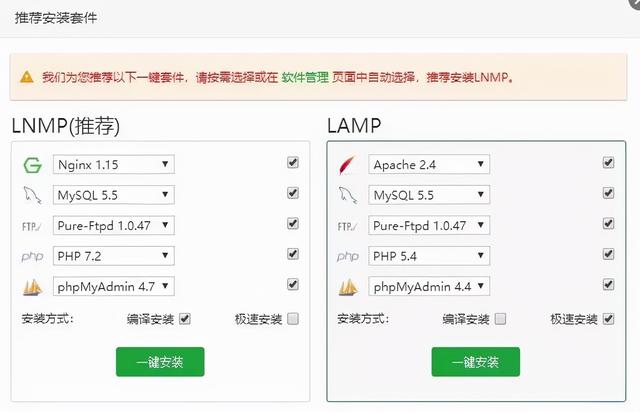
LNMP即Nginx、MySQL和PHP,这些环境是运行WordPress程序必不可少的。推荐使用PHP7以上版本,其他保持默认即可,推荐使用编译安装,耐心等待,可以在左上角查看进度。
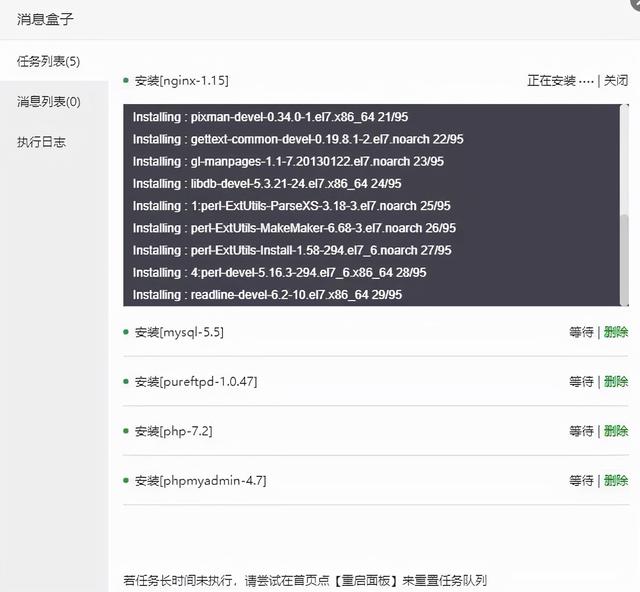
必要的安全设置为了提高安全性,建议修改面板的别名、默认端口、安全入口、面板用户和密码。
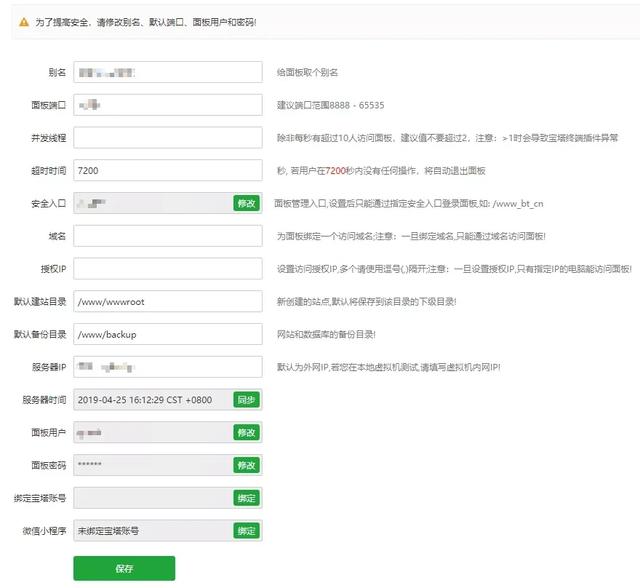
不建议修改并发线程,不建议添加域名和授权IP,以免出现访问不了面板的情况,其他的保持默认即可。
建立WordPress网站宝塔面板有一键部署WordPress网站插件,但是版本较老,后期进入WordPress后台得升级。手动部署需要到WordPress官网下载最新的安装程序,还可以保证安全性。下面介绍的也会是手动建立站点,其实并没有很复杂。
添加站点在宝塔界面找到网站,点击添加站点,会出现以下界面:
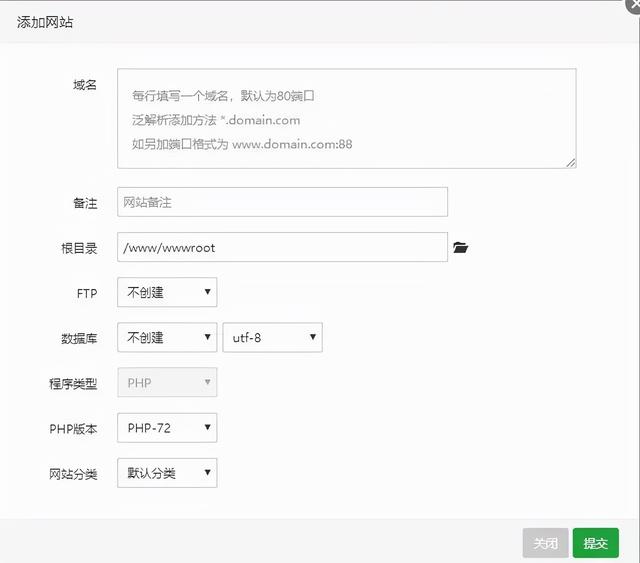
域名根据实际情况填写,如果是国内空间,则域名必须备案,国外空间则不需要,一般写一个顶级域名和一个代替。
FTP可以选择不创建,后面可以用宝塔面板的文件管理。
数据库选择MySQL,会提示输入用户名名称和密码,自动建立与用户名同名的数据库

PHP版本选择你安装的PHP版本,我安装的是PHP7.2,建议安装版本不低于7。
点击提交,会提示站点创建成功,并显示数据库用户名和密码,这里不用刻意去记录,可以在宝塔的数据库管理界面再次查看。
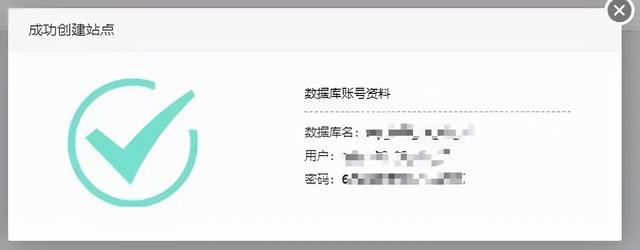
站点创建完成之后,可以通过公网IP或你绑定的域名测试一下,在浏览器输入公网IP或你绑定的域名即可,如果成功,会显示以下页面:
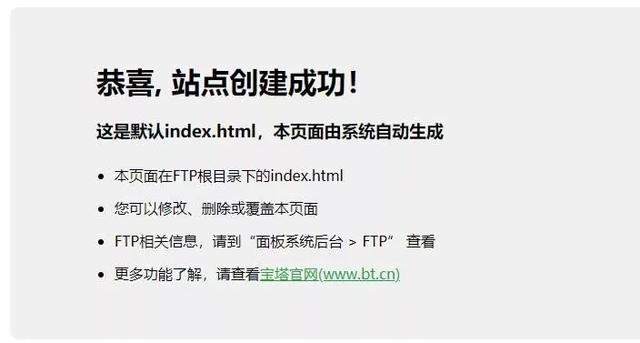
到这里,网站的基本架构已经搭建完成了,下面要做的就是安装WordPress网站程序。
下载WordPress安装程序到WordPress中文官网下载最新的中文安装包,一定要选择tar.gz格式
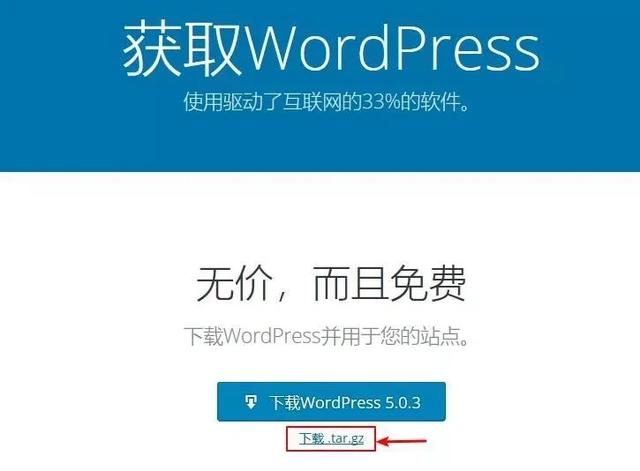
下载完成后需要将安装程序上传到刚刚建立的网站目录下,进入宝塔面板首页,找到你刚刚创建的网站目录
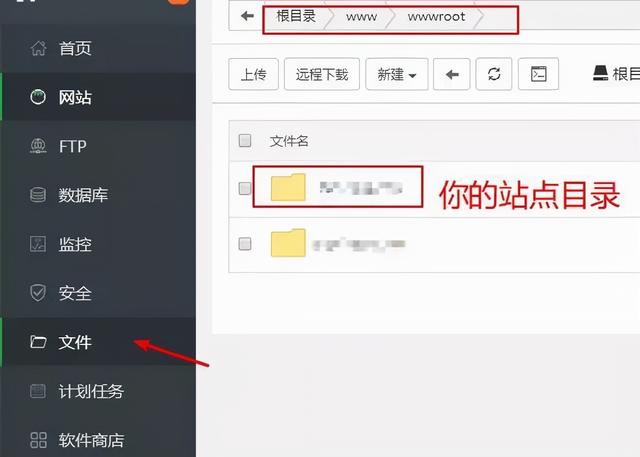
进入此目录会看到如下文件列表,这是宝塔创建站点时的默认主页和404页面,删除即可,.htaccess和.user.ini如果你不懂,就不要动。
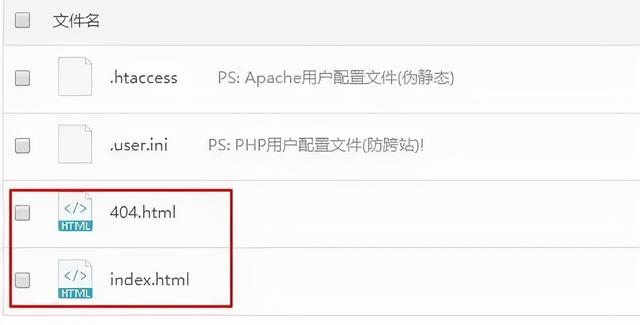
上传WordPress安装程序在你的网站目录下,点击上传,将你刚刚下载的WordPress程序上传,上传成功后是这个样子的:

解压WordPress压缩包这一步可以使用命令行操作或使用宝塔面板操作,如果使用面板解压,那么解压后的目录权限默认是。
鼠标移上WordPress压缩包,右侧会出现工具栏,选择解压,在弹出的界面再次选择解压即可,解压完成后文件列表会是这样:
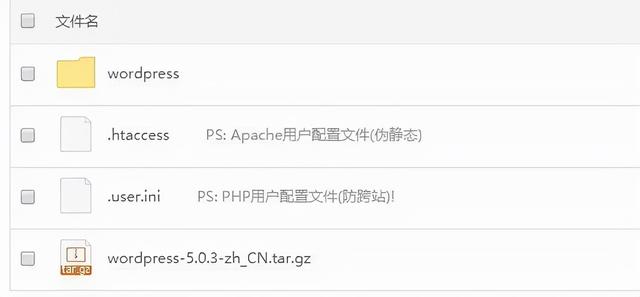
进入wordpress目录,全选所有文件,点击复制或剪切,然后返回到站点目录,选择粘贴所有,你的站点目录一定要是这个样子的:
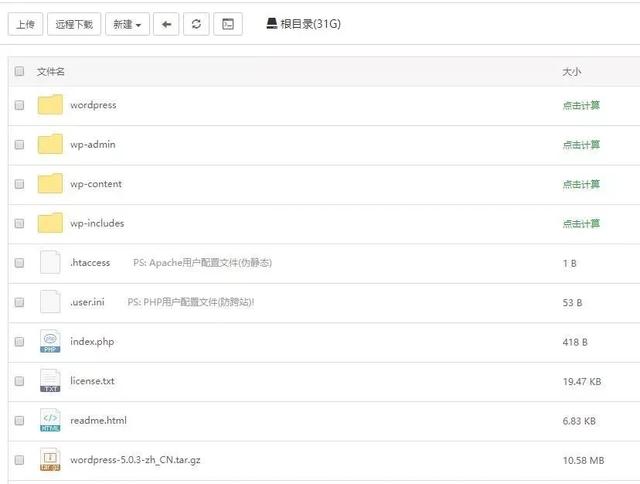
之后就可以删除wordpress目录和wordpress压缩包,现在已经没用了。到此就完成了WordPress安装的准备工作。
运行WordPress安装程序浏览器输入域名或公网IP,可以看到WordPress的安装程序页面,出现这个页面说明你之前做的都没问题。
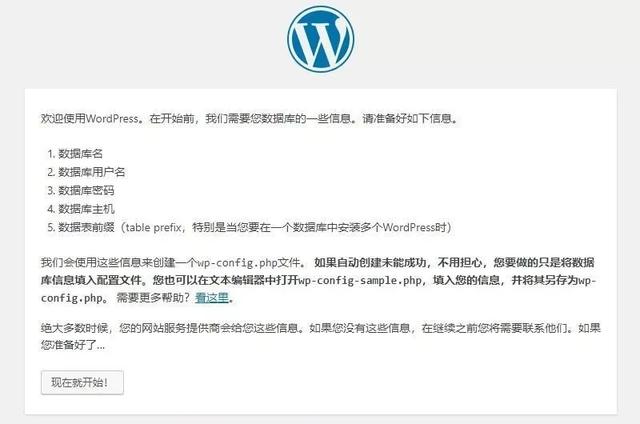
在开始之前,我们需要找到之前创建的MySQL数据库用户名和密码,在宝塔面板-数据库中可以看到
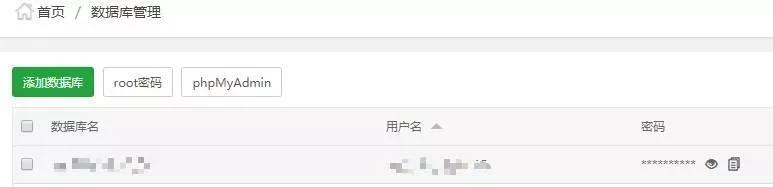
回到WordPress安装页面,点击现在就开始,填入你的数据库名称、用户名和密码,其他项目保持默认即可。
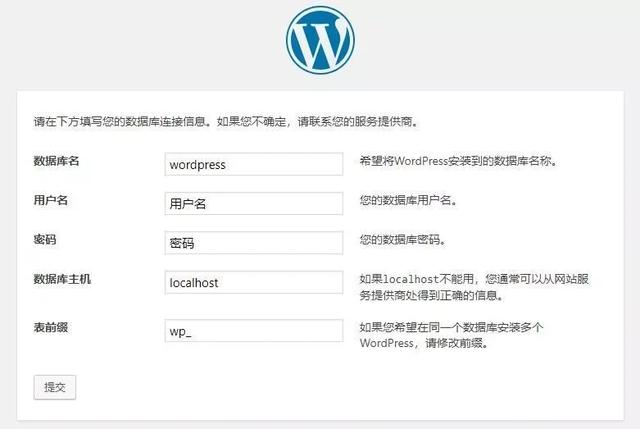
如果信息都正确的话,点击提交会出现以下页面:

输入站点标题、用户名、密码和电子邮件,同时勾选“建议搜索引擎不索引本站点”,因为在网站建设初期不需要搜索引擎收录,后期可以改,点击“安装WordPress”,安装完成之后会出现以下界面:

你可以选择登录或者在浏览器输入你的域名或公网IP,出现以下类似的网页就说明站点搭建成功了。
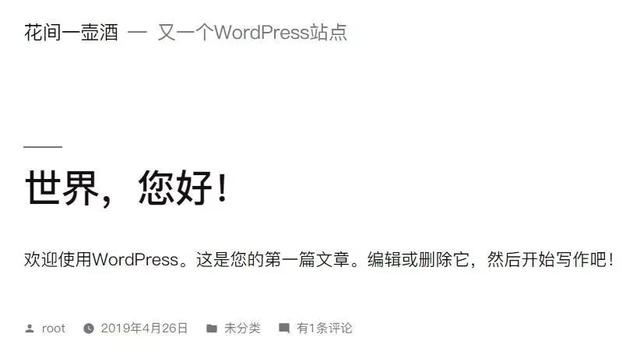
设置伪静态和固定链接这一步尤其重要,正确设置伪静态和固定链接可以保证网站被正常访问,顺序一定不要搞错了,先在宝塔设置伪静态规则,再设置WordPress固定链接,否则可能导致除首页之外的任何页面都访问不了。
设置伪静态规则打开宝塔面板,找到你的站点,点击设置,找到伪静态,选择WordPress
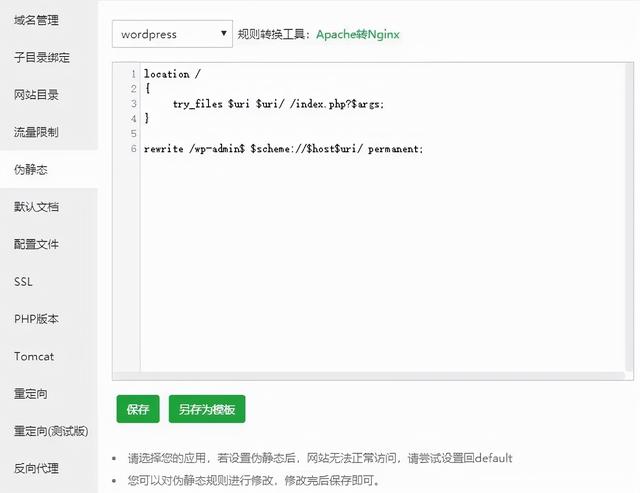
设置固定链接进入WordPress后台管理界面,找到设置-固定链接,我们使用自定义结构,用文章ID作为链接地址。

结束语搭建一个网站的步骤还是挺多的,好在有这么多好用的工具来帮助我们建站,除了安装宝塔面板,没有输入一行命令就这么快速地搭建一个网站,真是太赞了。在此过程中要有足够的耐心,看起来容易,但是做起来,还是挺费时间的,希望各位胆大心细,出现问题不要惊慌,检查步骤即可,最坏情况删掉重新再来也不是麻烦事。

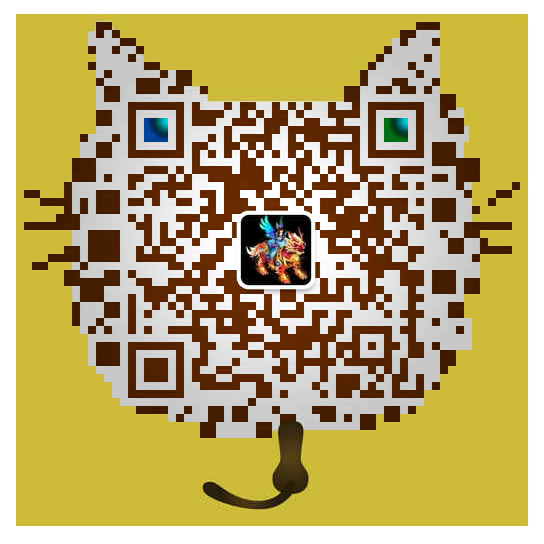

 。
。 



